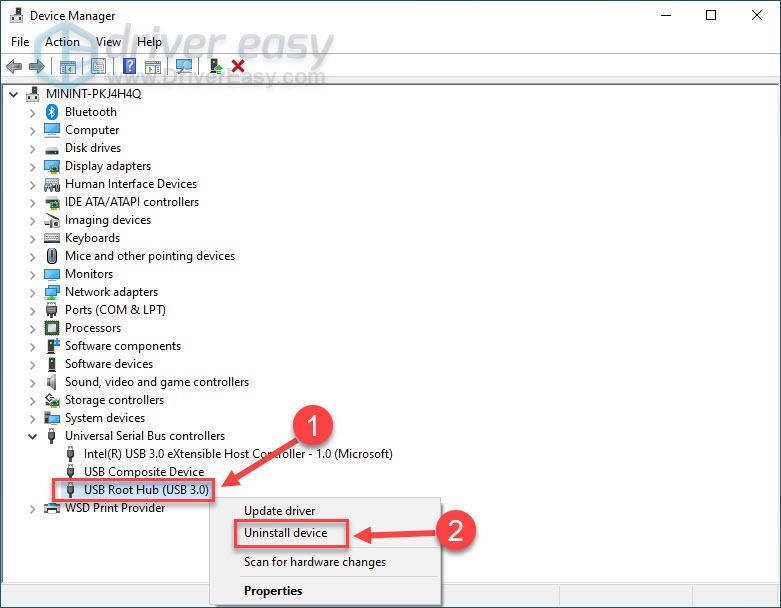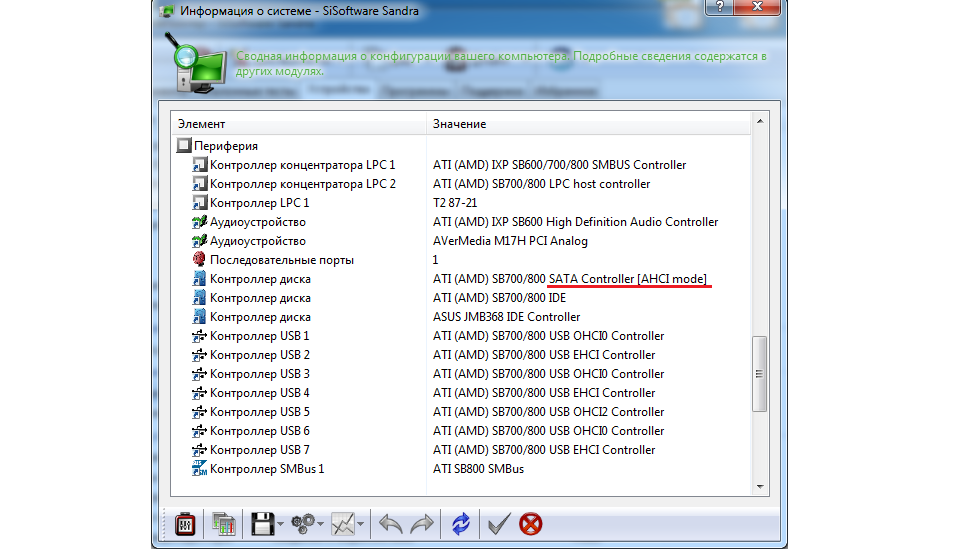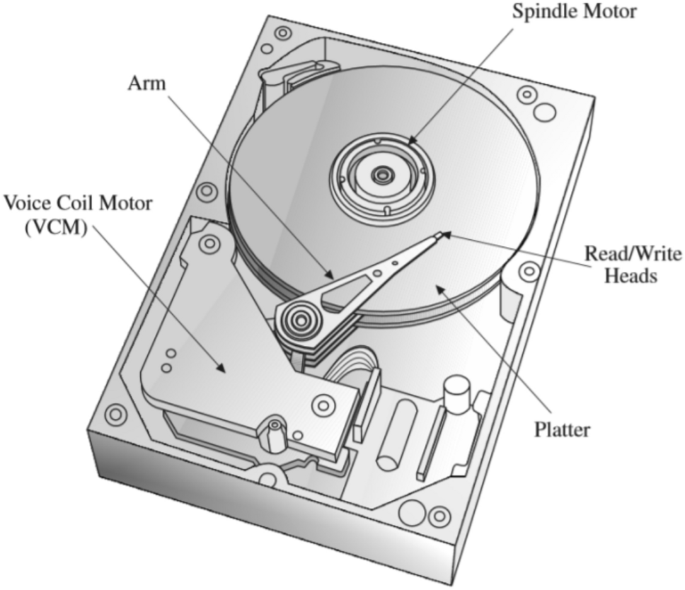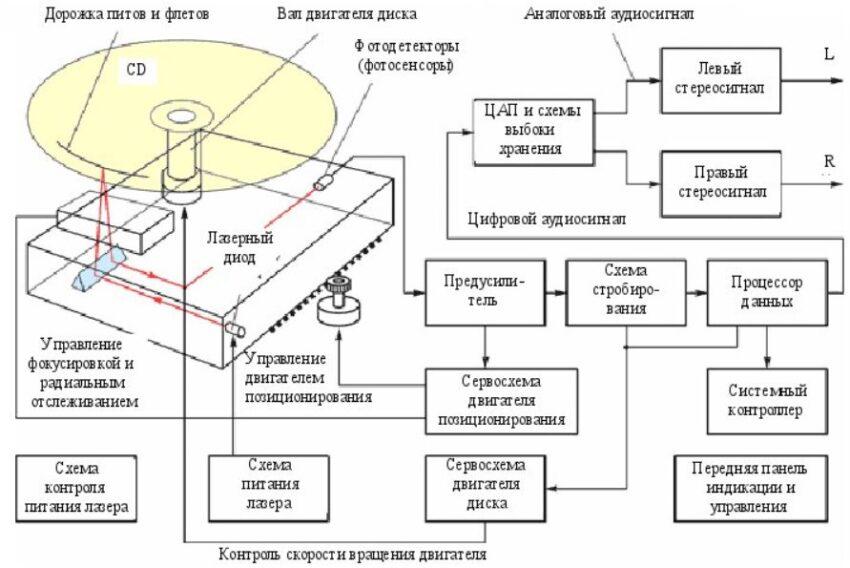Инструкция по удалению драйверов контроллера жестких дисков в Windows
В этом руководстве вы узнаете, как правильно удалить драйверы контроллера жестких дисков из вашей системы, чтобы избежать возможных проблем и сохранить стабильность работы компьютера.
Перед удалением драйверов создайте точку восстановления системы, чтобы можно было вернуться к предыдущему состоянию в случае непредвиденных проблем.
Диск защищен от записи, как снять защиту с USB флешки SD карты
Откройте диспетчер устройств, нажав правой кнопкой мыши на Мой компьютер и выбрав Управление, затем Диспетчер устройств.
Как убрать диск «Зарезервировано системой» из проводника
Найдите раздел Контроллеры IDE ATA/ATAPI и разверните его, чтобы увидеть список установленных драйверов контроллера жестких дисков.
Драйверы не найдены. Проблема при установке windows. Простое решение проблемы.
Выберите драйвер, который вы хотите удалить, нажмите на него правой кнопкой мыши и выберите Удалить устройство.
Как удалить файлы навсегда без восстановления
В появившемся окне подтвердите удаление, отметив галочку Удалить программы драйверов для этого устройства, если такая опция доступна.
Как удалить драйвера для всех USB устройств
Перезагрузите компьютер, чтобы изменения вступили в силу и система могла заново определить подключенные устройства.
После перезагрузки система автоматически установит стандартные драйверы контроллера, если они необходимы для работы устройства.
Компьютер Не ВИДИТ Жесткий или SSD Диск Нигде Проблема SATA
Проверьте работу жестких дисков и других подключенных устройств, чтобы убедиться, что они функционируют корректно.
Если после удаления драйверов возникли проблемы, восстановите систему из созданной точки восстановления.
Как вылечить жесткий диск HDD
Рассмотрите возможность обновления драйверов контроллера жестких дисков, скачав их с официального сайта производителя для улучшения производительности и совместимости.